LED显示屏控制卡故障解决
- 格式:doc
- 大小:87.00 KB
- 文档页数:13
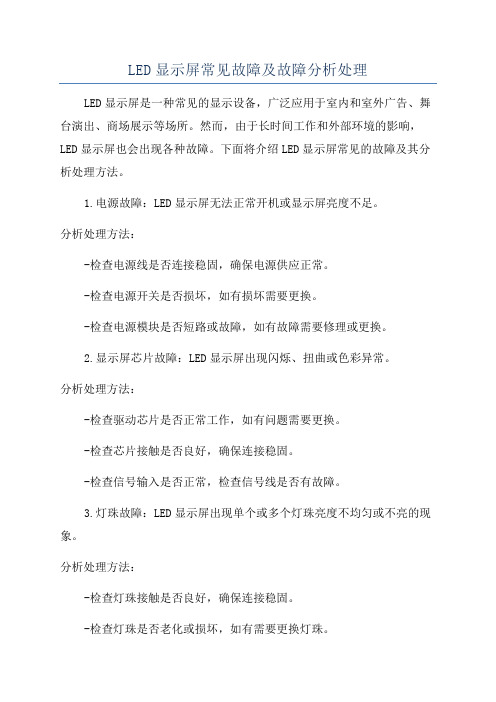
LED显示屏常见故障及故障分析处理LED显示屏是一种常见的显示设备,广泛应用于室内和室外广告、舞台演出、商场展示等场所。
然而,由于长时间工作和外部环境的影响,LED显示屏也会出现各种故障。
下面将介绍LED显示屏常见的故障及其分析处理方法。
1.电源故障:LED显示屏无法正常开机或显示屏亮度不足。
分析处理方法:-检查电源线是否连接稳固,确保电源供应正常。
-检查电源开关是否损坏,如有损坏需要更换。
-检查电源模块是否短路或故障,如有故障需要修理或更换。
2.显示屏芯片故障:LED显示屏出现闪烁、扭曲或色彩异常。
分析处理方法:-检查驱动芯片是否正常工作,如有问题需要更换。
-检查芯片接触是否良好,确保连接稳固。
-检查信号输入是否正常,检查信号线是否有故障。
3.灯珠故障:LED显示屏出现单个或多个灯珠亮度不均匀或不亮的现象。
分析处理方法:-检查灯珠接触是否良好,确保连接稳固。
-检查灯珠是否老化或损坏,如有需要更换灯珠。
-检查驱动电流是否过大或过小,适当调整电流。
4.显示屏模块故障:LED显示屏部分区域无法正常显示或有色差。
分析处理方法:-检查模块接口是否松动或脱落,确保连接稳固。
-检查模块IC是否正常工作,如有问题需要更换。
-检查模块背板是否变形或烧毁,如有需要修复或更换。
5.控制系统故障:LED显示屏无法响应控制指令或显示效果不符合预期。
分析处理方法:-检查控制卡和控制电路是否正常工作,如有问题需要修理或更换。
-检查控制软件是否设置正确,重新设置或升级软件版本。
-检查控制信号传输线路是否正常,确保连接稳固。
综上所述,LED显示屏常见故障包括电源故障、显示屏芯片故障、灯珠故障、显示屏模块故障和控制系统故障。
对于这些故障,我们可以采取相应的分析处理方法,如检查连接是否稳固,更换故障部件或调整相关参数,以确保LED显示屏能够正常工作。

LED显示屏常见故障及解决方案LED显示屏作为一种电子设备,以其亮度高、动态影像显示效果好、故障低、能耗少、使用寿命长、显示内容多样、显示方式丰富、性能价格比高等优势,已广泛应用于各行各业。
但LED显示屏在使用年限逐渐增长的情况下也会出现一些故障情况,比方说灯不亮了就是常见的故障之一,今天就跟随LED显示屏厂家合利来一起了解LED显示屏常见故障及其解决方案!01、LED显示屏常见故障分析led显示屏故障分析对于初学者来说直接、有效的方法是排除法,显示屏是主要有三大硬件组成:控制卡、单元板、开关电源。
首先:我们判断控制卡是不是好的,你先看下把电源打开,控制卡指示灯是否点亮,如果不亮看下检查是否有5V供电,显示屏是不是能显示内容,只要能显示内容,说明控制卡显示内容功能是好的;然后你用控制卡软件查找一下控制卡,如果能查找的到,说明控制卡的发送内容的功能良好,如果查找不到,你看下通讯线有没有接好,如果接好了,就可能是卡有问题了。
只要这两功能良好,控制卡就是好的,否则就要更换控制卡。
其次;我们要判断电源是不是好的,如果电源坏了,它会直接引起几块板同时不亮或不正常,因为一个电源是同时控制着好几块板的,也就是你的显示屏如果是在同一个小区域的几块板不显示或显示不正常,你应该考虑是不是电源坏了,直接的检测方法是拿万用表地直流电压档测量输出电压是否在4.9~5.5V之间。
如果是就要更换电源。
我们要判断单元板是不是好的,led全彩显示屏信号是从一个单元板的输出排针传送到另一个板的输入信号,所以一块板有问题,会引起它后面的整排不亮或异常,所以当显示屏一排有问题时,我们应该把这一排起始不正常的那个板换掉,或者用长排线将这块板跳过去,再看后面的板是否显示正常。
经过这三步故障分析后,基本是可以确定LED显示屏故障出现在哪里,同时,也为LED显示屏故障提供可行性解决方案打下了很好的基础。
02、LED显示屏常见故障解决方法知道了故障所在,用户如果具备一定的维修知识就可以自行解决,有效节省时间和维护成本。

全彩L E D显示屏故障及排除方法Company number:【0089WT-8898YT-W8CCB-BUUT-202108】全彩LED显示屏故障及排除方法:一、LED显示屏无信号输出,原因是控制卡电压不正常,扁平电缆插接方向不正确,发送、接收卡、检查后,将电压调至正常值,卡的问题,更换。
二、整屏不亮或出现方格1 、控制主机是否开启,打开主机2 、通讯线是否插好,把通讯线插好3 、发送卡是否已插好,把发送卡重插4 、多媒体卡与采集卡 , 发送卡之间的数据线是否连好,连好多媒体卡与采集卡发送卡之间数据线,5 、接收卡 JP1 或 JP2 开关位置不对,调整好 JP1 ,JP2 开关位置三、每次启动 LED 演播室时提示找不到控制系统COM 口至数据发送卡之间的信号采集线没有连接或电脑本身 COM 口已坏。
连接好该数据线或更换电脑四、整屏隔十六行数据闪或常亮检查 LED 演播室里的设置打开 LED 演播室打开调试 - 硬件设置(密码 168 )-系统设置,把行顺序设置为 +0 或 +1五、整屏画面晃动或重影1 、检查电脑与大屏之间的通讯线,把通讯线重插或更换。
2 、检查多媒体卡与发送卡的 DVI 线,把 DVI 线冲插加固3 、发送卡坏,更换发送卡六、一单元板不亮1、+5V 电或 GND 是否供给,给上 +5V 电或 GND2、+5V 跟 GND 是否短路,把短路的给断开。
3、138 第五腿的 OE 信号是否有,把 OE 信号供上。
4、245 相连的 OE 信号是否正常(断路或短路),把断路的连好把短路的给断开;七、一单元板上半部分或下半部分不亮或显示不正常1、138 的第 5 腿 OE 信号是否有;把 OE 信号连上2、74HC595 的第 11 、 12 腿的信号是否正常;( SCLK 、 RCK )3、相连的 OE 信号是否正常;(断路或短路),把 SCLK 、 RCK 信号连好4、双排插针与 245 相连的 SCLK 、RCK 信号是否正常;(断路或短路),把断路的连好把短路的断开八、一单元板上一行或相应一个模块的行不亮或不正常显示1、查看其所对应模块的行信号的管脚是否虚焊或漏焊;把虚焊、漏焊的给焊好。


LED电子显示屏常见故障分析及排除方法1、电子显示屏黑屏、无法显示解决方法:查看电子显示屏供电是否正常,是否有220V强电输入2、电子显示屏显示不正常,花屏解决方法:(1)控制电脑显卡设置是否正确,有没有信号传输到电子显示屏控制系统上;(2)通讯线是否通讯正常,查看系统接收卡是否有信号输入;(3)系统接收卡5V供电是否正常;3、电子显示屏部分屏体显示不正常,如黑屏,花屏解决方法:查看显示异常的屏体电源是否正常工作;信号传输线故障;屏体单个模组故障。
A.输出有问题1、检测输出接口到信号输出IC的线路是否连接或短路。
2、检测输出口的时钟锁存信号是否正常。
3、检测最后一个驱动IC之间的级连输出数据口是否与输出接口的数据口连接或是否短路。
4、输出的信号是否有相互短路的或有短路到地的。
5、检查输出的排线是否良好。
B.全亮时有一行或几行不亮1、检测138到4953之间的线路是否断路或虚焊、短路。
C.整板不亮1、检查供电电源与信号线是否连接。
2、检查测试卡是否以识别接口,测试卡红灯闪动则没有识别,检查灯板是否与测试卡同电源地,或灯板接口有信号与地短路导致无法识别接口。
(智能测试卡)3、检测74HC245有无虚焊短路,245上对应的使能(EN)信号输入输出脚是否虚焊或短路到其它线路。
注:主要检查电源与使能(EN)信号。
D.在点斜扫描时,规律性的隔行不亮显示画面重叠1、检查A、B、C、D信号输入口到245之间是否有断线或虚焊、短路。
2、检测245对应的A、B、C、D输出端与138之间是否断路或虚焊、短路。
3、检测A、B、C、D各信号之间是否短路或某信号与地短路。
注:主要检测ABCD行信号。
E.显示混乱,但输出到下一块板的信号正常1、检测245对应的STB锁存输出端与驱动IC的锁存端是否连接或信号被短路到其它线路。
F.全亮时有一列或几列不亮1、在模块上找到控制该列的引脚,测是否与驱动IC (74HC595/TB62726、、、)输出端连接。
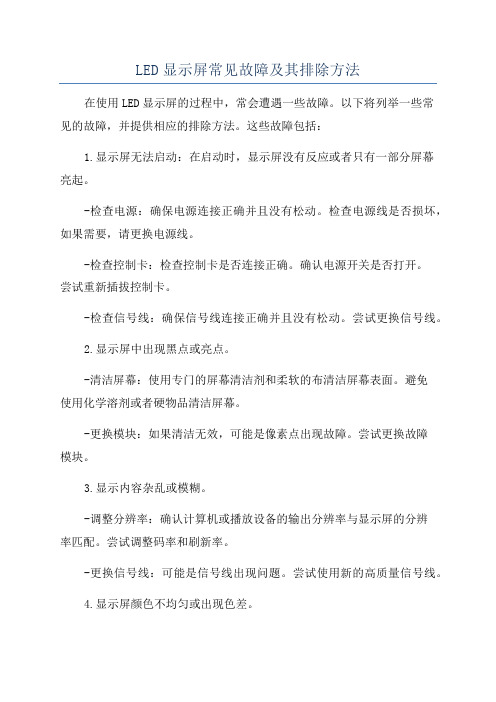
LED显示屏常见故障及其排除方法在使用LED显示屏的过程中,常会遭遇一些故障。
以下将列举一些常见的故障,并提供相应的排除方法。
这些故障包括:1.显示屏无法启动:在启动时,显示屏没有反应或者只有一部分屏幕亮起。
-检查电源:确保电源连接正确并且没有松动。
检查电源线是否损坏,如果需要,请更换电源线。
-检查控制卡:检查控制卡是否连接正确。
确认电源开关是否打开。
尝试重新插拔控制卡。
-检查信号线:确保信号线连接正确并且没有松动。
尝试更换信号线。
2.显示屏中出现黑点或亮点。
-清洁屏幕:使用专门的屏幕清洁剂和柔软的布清洁屏幕表面。
避免使用化学溶剂或者硬物品清洁屏幕。
-更换模块:如果清洁无效,可能是像素点出现故障。
尝试更换故障模块。
3.显示内容杂乱或模糊。
-调整分辨率:确认计算机或播放设备的输出分辨率与显示屏的分辨率匹配。
尝试调整码率和刷新率。
-更换信号线:可能是信号线出现问题。
尝试使用新的高质量信号线。
4.显示屏颜色不均匀或出现色差。
-检查光源:确认光源是否正常工作。
尝试更换光源。
-调整颜色设置:有些LED显示屏可以手动调整颜色设置。
尝试调整颜色平衡和对比度。
5.显示内容闪烁。
-调整刷新率:尝试调整刷新率以适应显示屏的要求。
-检查电源:检查电源供应是否稳定。
尝试使用稳定的电源。
6.部分显示区域无法正常显示。
-检查模块连接:检查模块之间的连接是否正确。
尝试重新插拔模块。
-重启显示屏:尝试重启显示屏以重新加载显示内容。
7.显示屏出现闪屏、重影或者卡顿。
-检查信号线:检查信号线是否连接稳定。
尝试更换信号线。
-更新驱动程序:确保计算机或者播放设备的相关驱动程序是最新的版本。
总结起来,对于大多数LED显示屏故障,我们应该首先检查电源、控制卡和信号线是否正常连接,然后尝试调整相关设置。
如果问题仍然存在,我们可以考虑更换故障的模块或者更换相关设备。
最重要的是定期维护和保养LED显示屏,避免灰尘、水分或者其他物质进入显示屏内部,严格控制使用环境的温度和湿度。
LED显示屏常见故障分析一、显示屏无法点亮1.供电问题:首先需要确保电源是否正常连接,电源开关是否打开。
若供电正常,还需检查电源线是否完好无损。
2.信号问题:检查信号线是否连接正确,是否松动或破损。
可尝试更换信号线或使用测试仪进行信号检测。
3.显示卡故障:若供电和信号正常,但显示屏仍无法点亮,可能是显示卡出现故障,需要更换或维修。
二、显示屏出现图像花屏或闪屏1.灰度问题:图像花屏可能是由于显示屏的灰度分辨率与信号输入源不匹配所致。
可以尝试调整灰度参数或更换适配的信号源。
2.信号干扰:若显示屏一闪一闪,可能是由于信号线被干扰所致。
可尝试更换屏蔽效果较好的信号线,或采取增强信号抗干扰的措施。
三、显示屏出现单个或多个像素点不亮1.管脚连接问题:检查像素点是否有松动或断裂的管脚,若有,可尝试重新连接。
如无法修复,可能需要更换相关硬件。
2.电源问题:检查所连接的电源线是否正常工作,电源稳定性不好可能导致像素点不亮。
可以尝试更换电源线或增加电源稳压器。
四、显示屏整体亮度不均匀1.亮度调节问题:检查显示屏的亮度调节参数是否合适,可以尝试调整亮度和对比度。
2.灯珠问题:LED显示屏的亮度不均匀可能是由于灯珠老化或短路引起的。
需要检查并更换受影响的灯珠。
3.驱动板故障:亮度不均匀也可能是因为显示屏的驱动板出现故障,需要更换或维修。
五、显示内容不清晰或出现重影1.分辨率问题:检查显示内容的分辨率是否与显示屏的最佳分辨率匹配,不匹配会导致显示不清晰或出现重影。
2.显示卡参数设置问题:显示卡的参数设置不正确也可能导致显示不清晰或出现重影,需要进行相应的调整。
3.信号线质量问题:信号线质量不好也会影响显示内容的清晰度,可尝试更换质量较好的信号线。
六、其它常见问题1.控制系统故障:如果整个显示屏无法正常工作,可能是控制系统出现故障。
需要检查控制系统的连线和设置,如驱动卡、控制卡等。
2.环境因素:高温、潮湿、污染等环境因素可能导致显示屏出现故障。
LED电子显示屏常见故障分析及排除方法随着科技的进步,LED电子显示屏在各个领域得到了广泛应用,例如广告牌、舞台背景、体育场馆等。
然而,由于各种原因,LED电子显示屏也会出现一些常见的故障。
本文将对LED电子显示屏常见故障进行分析,并提供相应的排除方法。
1.显示不亮或不稳定这是最常见的故障之一、导致这种问题的原因可能是电源故障、电源线接触不良、信号线接触不良等。
解决办法如下:-检查LED电子显示屏的电源是否通电,查看电源指示灯是否亮起。
如电源异常,更换或修复电源。
-检查电源线是否连接牢固,插头是否有松动的现象。
如有问题,重新连接或更换电源线。
-检查信号线是否连接正确、接触良好。
如有问题,重新连接或更换信号线。
2.显示图像异常或失真这种故障通常由显示控制卡、控制信号源或LED模组问题引起。
解决办法如下:-检查显示控制卡是否正常工作,并确认其连接的电缆是否松动或损坏。
如有问题,重新连接或更换控制卡。
-检查控制信号源是否发送正确的信号,是否存在信号丢失。
如有问题,重新设置或更换控制信号源。
-检查LED模组是否存在灯珠损坏、驱动芯片故障等问题。
如有问题,更换或修复LED模组。
3.显示屏亮度不均匀或部分灯珠不亮这种故障通常由LED灯珠损坏或驱动芯片故障引起。
解决办法如下:-使用专业的LED亮度检测仪检测各个灯珠的亮度情况,找出亮度不均匀或不亮的灯珠。
如有问题,更换故障的LED灯珠。
-检查驱动芯片是否正常工作,并确认LED模组的供电电压是否稳定。
如有问题,更换或修复驱动芯片。
4.显示屏闪烁或颜色不一致这种故障通常由电源质量不稳定、控制信号源问题或显示模式设置错误引起。
-检查LED电子显示屏的电源质量是否稳定,尽量使用品牌优质电源。
如有问题,更换电源。
-检查控制信号源是否发送正确的信号,并确认显示模式设置是否正确。
如有问题,重新设置或更换控制信号源。
5.驱动板故障驱动板是LED电子显示屏的重要组成部分,若驱动板出现故障,整个显示屏将无法正常工作。
LED 显示屏十个常见故障及解决方法1、显示屏不工作、发送卡绿灯闪烁(做成收放式)故障原因:屏体没有供电;网线没有连接好;接收卡无供电或者供电电压过低;发送卡坏;信号传输中间设备连接或者有故障(如:功能卡,光纤收发盒)。
故障排除方法:检查确认屏体供电正常;检查重新连接网线;确保电源直流输出供电在5-5.2V;更换发送卡;检查连接或者更换功能卡(光纤收发盒)。
2、显示屏不工作、发送卡绿灯不闪烁故障原因:DVI 或HDMI 线未接好;显卡控制面板里复制或扩展模式没有设置;软件选择了关闭大屏电源;发送卡没有插到位或者发送卡有问题。
故障排除方法:检查DVI 线接头;重新设置复制模式;软件选择开启大屏电源;重插发送卡或者更换发送卡。
3、启动时提示“大屏幕系统没有找到”故障原因:串口线或者USB 线与发送卡没连接;电脑COM 或者USB 口坏;串口线或者USB 线坏;发送卡坏;没有安装USB 驱动。
故障排除方法:确认并连接好串口线;更换电脑;更换串口线;更换发送卡; 安装新版软件或者单独安装USB 驱动。
4、与灯板等高的长条不显示或者部分不显示、缺色故障原因:扁平排线或者DVI 线(适用潜水艇系列)接触不好或断开;交接处显示灯板前者输出或后者输入有问题。
故障排除方法:重插或更换排线;先确定哪块显示模组有故障然后更换维修。
5、部分模组(3-6 块)不显示故障原因:电源保护或损坏;AC 电源线接触不好。
故障排除方法:检测,确认电源供电正常;重新连接电源线。
6、整个箱体不显示故障原因:220V 供电线未接好;网线传输有问题;接收卡损坏;HUB 板插错位。
故障排除方法:检查供电线;确认更换网线;更换接收卡;重新插HUB。
7、整屏花点、图影纽动故障原因:驱动加载程序不对;电脑和屏的网线太长或者质量不好;发送卡坏。
故障排除方法:重新操作加载接收卡文件;减短网线长度或者更换;更换发送卡。
8、整个显示屏每个显示单元显示相同的内容故障原因:没有发送显示屏连接文件。
LED显示屏控制卡使用中常见问题及最佳解决方法一般分为:显示问题、通讯问题、功能需求问题解决方法三部曲:按测试键(测电源和排线的连接),串口通讯的话点软件里的开关机(测端口和通讯线),断开电源等所有的灯珠熄灭后再上电(初始化),以下为常见案例及最佳解决方案:一、显示问题,数据由控制卡上的排针传输到显示屏的排针,通电的前提下显示出来1.发送成功后,显示屏显示花屏、乱码,有规律的移动(看不出来字的)答:典型的扫描方式选择错误,半户外、户外的一般4扫,室内的16扫,车载屏8扫,设置屏参里更改后保存并发送成功就可以了2.发送成功后,显示屏出现横着的亮线,隔几行亮1行的那种答:排线方向反了,按测试键(控制卡上自带的),这种情况一般是切换不动的,把连接显示屏和控制卡的一端反过来连上就可以了3.发送成功显示黑屏(任何亮点都没)答:1)这个比较麻烦,首先确保电源是通着的,按测试键,可以正常切换把编辑的内容字高调大占满全屏发送,如果依然黑屏,把控制卡这端的排线从12-1这组排线开始,一组一组的试……可能两个高的屏,把排线插到控制卡3.4组了2)亮度是不是调成最暗的了?软件里的亮度调节检查一下3)半户外、户外屏应该接到12组排针上,是不是连到08上了?4.发送成功后,显示屏显示亮度不均匀,一行亮一行暗,答:OE极性反了,可以通过软件里的设置屏参--OE极性更改---保存----发送,也可以通过硬件调节,比如HT-3B、HT-3BU卡自带OE按键,按一下就可以了5.发送成功后,文字上下部分颠倒混乱答:控制卡上排针有标记的比如:T12-1就是显示屏从上向下数第一行,T12-2是第二行……这种情况就是显示屏的行数和控制卡排线的行数不是一一对应的,导致内容颠倒6.发送成功后,显示屏内容显示的高度或长度小于显示屏实际宽高,导致有部分乱点答:检查下实际显示屏高和长的点数(灯珠数量)和软件里设置屏参中的点数是否一致,不一致的调一致再编辑发送就可以了7.发送成功后,编辑的部分内容显示屏上没显示答:同第6,实际显示屏点数比设置屏参中的点数小,导致编辑的部分内容显示到显示屏外面去了8.发送成功显示屏上显示卡型(卡型不一致或数据没传完整)答:1)检查软件里设置屏参中的控制组件和实际控制卡的卡型是否一致,不一致的话修改后再发送就可以了2)如果卡型一致的话检查通讯线,是否有断开或是短路3)U盘发送的话,是不是没等发送完数据就把U盘拔掉了?9.时间不准确答:校时,串口通讯直接点软件里的校时,U盘通讯在图标配置里设置保存再发送或菜单栏U盘的子目录下设置再发送二、通讯问题(串口、U盘通讯)1.点发送,显示屏上没有反应,答:首先确保控制卡和控制软件是否匹配,卡型是HT开头的控制软件版本号为2.1,卡型是RH开头的软件版本为3.12.点发送提示未找到卡,请检查串口和串口线 / 发送成功,内容不改变均可参考以下解决方法答:1)一般出现在串口通讯中,U盘通讯和通讯线没关系不用管他直接点确定,U盘发送即可2)检查电源,控制卡是否通电3)通讯线是否一端连控制卡,一端连电脑,两端是否连接牢靠,中间有无接触不良,有的话需要用电烙铁焊接且用绝缘胶分隔开4) 此电脑端口是否可用,软件菜单栏---通讯----串口诊断可得出结果,如果不可用,换个端口或是换电脑,USB转串口线的话需要装一个USB驱动(附带的光盘里有的)5)HT系列开头的通讯线为交叉线,RH开头的为直通线,2.3.5三端都必须练上3.内容发送进U盘,插到控制卡上,显示屏没反应,依然显示以前的节目答:1)U盘拔了再发送一遍,或U盘插到卡上断开电源等所有灯珠断电后再通上电观察显示屏有何反应,如果等待几分钟后依然没反应,换U盘2)检查控制卡USB接口是否良好,四根针有无弯曲3)把显示屏电源电压调高,高于4.2V4)USB延长线是否过长或接触不良三、功能需求问题:1.编辑多分区节目后点发送,提示区域重叠,出现白色答:这是分区之前的面积叠在一起了,可以用鼠标拖动各区域进行调节,也可以拖动每个分区的四条边、四个角进行调节2.U盘卡无法校时答:U盘通讯时,校时、亮度调节、定时开关机、代理商收款都在图标栏配置里,设置好后保存然后发送即可软件操作方面有不明白的也可以打开软件中的帮助F1———山东亚泰视讯传媒有限公司。
单双色问题备注:在同一个局域网中,不同年份的卡不影响其运行,但是必须要同一年份的卡和软件相对应。
P10单红:4扫16扫8折上-转接板HUB12单双色:3.78转接板HUB08 16扫走线全彩:转接板HUB75自测没反应:排线、转接板WIFI卡复位:上电后按住RST键4秒后放开复位RAM刷新后:图片不能发送在特殊情况下时间或数字时钟不能发断电上电后不保存内容屏上字体闪烁:1、电压问题2、带载问题(老卡:换静止文本试试,如果闪那就是电压问题,静止文本不闪移动闪那就是带载过大建议设小点的内容)3、时钟频率4、如果是U盘通讯的:U盘的接口也会有影响屏突然全红的情况下:多断电几次,让控制卡运行起来,如果还不行就属于控制卡的问题,(需返厂)控制卡(N3银行卡)换电池后花屏:1、看能不能通讯,能通讯的情况下1、断电上电2、屏参重新设置一遍2、不能通讯需返厂维修选择单机直连可以在不同的网段发送上位机是指软件下位机是指控制卡或播放盒怎么ping控制卡的IP开始-cmd-ping空格-输入控制卡IP-回车模组怎么计算:1米=1000点如:P10=1000*10 P16=1000*16带载高度怎么计算:8点高带(高128X宽256)16点高带(高256X宽128)U盘通讯:因为U盘不需要连接电脑,所以不需要去搜索控制卡相同年份的卡可以通过一条通讯线合并在一起播放(注意:只能播放相同的内容、屏的大小也必须相同、需要在屏少的情况下才能使用)两张或两张以上的控制卡在局域网内能ping通就可以通讯怎么看走线:如从下往上:那就是折下数据从上往下:那就是折上数据注:网址不能相同怎么看IP问题:IP在能Ping通但是不能通讯的情况下,先把卡断电看下能不能Ping通,如果能通的情况下,那就是代表IP地址相冲突,改下IP固定IP和单机直连在排除了一般的故障后仍不能通讯的,返厂维修网口控制卡只认IP不认屏号串口控制卡只认屏号半个屏不亮有可能是字体设置不当,(问客户屏参)半个屏显示如排除软件方面的问题:排查下供电或排线的问题字体不正常:加粗看上去很模糊调试下OE屏上一块一块的亮屏显示走线问题黑屏:1、电压不稳2、定时设置单双色屏上出现带载超出范围、宽高度等字样表示控制卡带载不了那么大的屏控制卡上的波特率、串口要与软件保持一致检查下波特率(B0、B1向上是115200、向下是9600)亮度:OE(注:软件上取消软设置后,控制卡上的OE才能起作用)数据开关:DA (注:反向后屏亮字黑显示异常)屏号选择:P0-P3 N3的P0-P5(注:需要保持原状)1、修改本机IP地址:点击桌面网络--属性---更改适配器设置---连接口(本地连接)--属性--双击协议版本--修改IP地址--确定--确定2、修改控制卡IP地址:打开软件--点击通讯--控制卡搜索--单击查找--双击IP地址--修改控制卡IP地址--修改3、怎么查找本机的IP地址?点击桌面左下角的开始---输入cmd--回车---输入ipconfig--回车4、怎么判断控制卡的IP地址和本机IP的地址在不在同一个时段?网址的前3位数字必须相同,代表在同一个时段,如不同就不在同一个时段5、控制卡和本机的ip地址最后一个数字必须是不同的数字。
6、怎么看IP地址能不能Ping通:开始--cmd--回车--ping--空格键--输入IP 地址---回车485通讯怎么增加屏号(3.3版本)1、先点击485通讯串口2、点击添加屏号3、确定4、在拨码软设置里在屏号1的基础上改屏号485通讯怎么增加屏号(5.0版本)1、增加屏2、动态密码进入拨码软设置3、选择屏号4、一次连接一张卡,每张卡设置好屏参后能连接下一张卡,依次类推。
会自动搜索485通讯,但是先需要一个个的调试好才能自动搜索(只需调试一次就可以了)485接法:7正8负5接地控制卡上只有带485芯片才能进行交叉通讯用485串口通讯:在参数、通讯线都设置好但通讯不了的情况下:问下客户485芯片是不是自己焊的、485转换头、通讯线是不是785的接法、屏号的问题(若芯片是客户自己焊的情况下,在确认通讯线确实是好的情况下,建议客户再次确认芯片是否焊正确,如还是通讯不了那就是卡的问题)建议客户把卡寄回来,由公司帮焊485芯片所有串口通讯的控制卡都只有以下几项问题:串口通讯不上:1、串口2、波特率3、Com口4、通讯线5、N3注意跳线帽问题,其他卡不需要检查:如通讯不成功:1、控制卡不运行(软件操作错误)2、5V电源是不是常亮,运行灯是否闪烁(如:亮或闪烁这说明控制卡在运行中)(运行灯不亮需要返厂维修)3、显示屏是否有文字或不规则的文字出现(注:如有文字或不规则的文字出现说明控制卡正常)4、转接板或排线(注:如这方面的问题屏上不会引起任何的变化)5、电压不稳定6、通讯线路问题网口通讯不上:1、IP地址2、网口异常(黄、绿灯常亮)断电试试网口正常的情况:一盏常亮一盏闪烁(数据传输状态),一盏常亮一盏暗(数据停止状态)USB通讯不上:老卡U盘保存不成功,清空U盘内容,重新输入USB延长线去掉试试可以重启试试可以先用串口通讯试试看看屏亮不亮温度传感器怎么焊:控制卡正面放,传感器半圆朝下左边+5V代表电源中间代表信号右边代表地线不能接错,不然会烧掉的笔记本连接要注意的事项1、IP地址一定要修改2、不能使用无线网怎么分3.3网络通讯多屏号打开软件--通讯(控制卡搜索)--修改IP地址--设置--屏参设置---增加屏号--界面修改IP地址--设置屏参(显示成功后)--可以设置第2个屏号--拨码软设置在屏号1的基础上修改屏号--修改好后点击设置--回到界面--通讯(控制卡搜索)--修改控制卡IP地址--设置--界面修改IP地址--设置屏参(显示成功后)---设置第3个屏号(同上)怎么设置5.0网络通讯多屏号打开软件--通讯(控制卡搜索)-- 修改IP--设置--增加屏---界面修改IP--设置屏参(显示成功后)-- 设置第2个屏--拨码软设置在屏号1的基础上修改屏号--修改好后点击设置--回到界面--通讯(搜索控制卡)修改IP--设置--界面上修改IP--发送--设置第3个屏号(同上)注:N3卡需要在控制卡上设置屏号网络通讯时好时坏:是不是单机直连--是不是通过交换机(如果是通过交换机的话可以尝试电脑和控制卡直接联的方式看看是不是也是时好时坏的)--换电脑试试(换后还是如此就是控制卡的问题)--网线问题(换下网线)温湿度连接到控制卡的接法:1正(蓝线)2负(黄线)5接地(黑色)电源线和温湿度的接法:1、正极线连接温湿度模块的红线黑色的连接温湿度的5接地通讯线(直通)2正3负5接地(交叉)连接电脑的那头是1正2负5接地连接到控制卡的是7正8负5接地(接法)1对7 2对8 5对5噪音模块和温湿度模块不能同时通讯(如果直接焊上小的温湿度模块可以同时使用)GPRS问题GPRS卡目前只支持2012的卡运作怎么判断GPRS故障:检查1、IP(域名)2、端口3、用户名发送内容不成功需要检查控制卡平台上搜索不到控制卡可能是模块和控制卡没连接好平台上设置多区域需要注意调试高度比如:288X32 分为288X16 288X16单双色在屏比较远的情况下:建议使用GPRS模块功能。
注:一个GPRS模块只能连接一个屏,一个平台可以控制多个GPRS屏不建议使用互联网,互联网必须得满足:1、每个地区都需要有一个固定的IP2、每个点只能使用一张卡如果多块屏中的某一块或几块同时不亮:1、手机卡是否欠费2、黑色GPRS模块灯是否运行GPRS有三种控制卡:1、(LS-G2)黑色模块(需要客户自配置)2、LS-W3 ↗手机卡和控制卡是一体机3、LS-W5(由公司配置好后发货)↘W3和W5正常启动:通电后控制卡上的其中一盏灯由慢到快的闪烁直至2个运行灯常亮GPRS控制卡如果出现全屏花或者半屏花,断电后再上电后正常等怎么解决:盘查:电压、排线、转接板、核心卡受潮(用橡皮擦擦下)GPRS通讯在平台上只认串口通讯。
但一张控制卡上网口、串口、USB可以同时存在GPGS清屏后黑屏是正常的,如遇到清屏后死机重启后正常的情况下选择用发送屏参的方式清屏,清屏后用手动刷新GPGS离线:1、手机卡是否欠费2、通讯线路问题3、GPRS是否正常运行(绿灯常亮,红灯闪烁)图片只支持BMP格式交换机和路由器差不多的作用路由器分为有线路由器和无线路由器网口发送的控制卡需要分配不同的IP地址才能发送不同的内容LS-W3或W5的用户名一般会写在单子上,如果没单子那就默认为LED336N3系列的问题N3卡特点:带载面积比一般控制卡大N3卡怎么恢复原厂设置:在卡的背面右下角RST+5V连接让他短路接触不良:氧化,打开金手指用橡皮擦下就可以(注:白色盖子上的金属),氧化会造成花屏和启动不了的问题还有跳线帽注意不能插错N3没有软拨码,只能通过控制卡上的拨码来控制0E等问题只能N3卡只能用固定IP不能用单机直连N卡分屏号要在控制卡上设置N3卡按测试键没反应:先断电试一下还没反应返厂维修全彩问题全彩IP地址要注意以下几点1、IP地址最后一位数不能相同2、子网掩码需一致3、网关需一致4、屏参IP和地址IP需一致(可以右键直接点击到指派当前)全彩最大可以带多少1、宽最大带1920 比如:1920x5122、高最大带1080 比如:912X1080全彩组合(盒子)的组合:A板(带网口)B板(带USB)接收卡屏HUB75板子网线X2 电源线备注:所有的全彩都支持连接路由器、交换机、电脑所有5.0网口单双色卡都支持连接路由器、交换机、电脑全彩每个节目中只能各添加一个文本、图片等会轮流播放接收卡和播放盒网线连接方法:网口连接方式:A和B、B和A要交叉连接。
Q3屏号分组可以分1、区域分组2、按节目内容分组3、按屏幕的尺寸Q1不分2012或2014的软件,它有专门的操作软件只支持电脑连接或千兆交换机2、还需装网卡驱动Q1的组合:Q1控制卡、网线、转接板、排线、屏、电源等组成(没有播放盒子)Q1不需要设置IP地址,只需搜索网卡Q1没有定时策略Q3有各自的年份软件控制(2012或2014)版本Q3支持WIFI、3G路由器等播放盒、转接板、接收卡、网线、电源线、屏、排线等Q3怎么区分工业级和非工业级背面的贴纸:贴纸上的版本型号是1、工业级的也就是2014的非工业级的也就是2012的2、网口和电源之间有2盏灯全彩怎么调节亮度:设置--定时策略--调节,也可以用灰度调节的方式全彩屏上如果出现带叉的Logo:1、网口损坏2、没有连接数据3、网线损坏4、播放盒没上电播放盒问题:1、运行灯损坏2、网口运行灯不闪(可以互换网口试试)3、接收卡电压不稳,最好不能低于5V接收卡1、电源连接后黑屏,看下接收卡与屏的之间有没有问题播放盒操作:黑屏要注意以下几点:1、亮度是不是调到最暗2、看看节目是否定时了3、是否设定了定时策略4、是否有校时5、没节目问题看看是CD卡还是Fhias播放的6、级联没设置看看能否搜到IP一、若搜到IP不相应二、看是否在同一个网段三、网口是否有问题(运行灯异常)四、电脑没联网(未响应)解决方法(断电上电)转码=把大的视频改成小的视频或小的改成大的或改变视频的格式怎么解码:打开软件--工具--视频编辑--输入想要解码的视频或文件--点击输入文件--点击输出文件重命名--(修改输出视频的宽高度,注:客户的需要下修改)--转码怎么设置节目轮播:点击节目---节目类型----修改节目播放不上去(除去安装上的失误)视频格式的问题在两张或两张以上的网卡的情况下:1、无线网卡用来上网↗2、有限网卡用来连卡↘的情况下一、网关不能设2个(其他时候也一样)二、IP地址:如:192.168.1.59可以改成192.168.2.10三、网关可以不填后点确定Q3怎么升级Q3升级分SD卡和网口升级网口升级分单机发送和平台发送一、SD卡升级1、将升级软件导入SD卡2、将CD卡插入播放盒3、播放盒插上电源Updating 表示升级中COM 表示升级完毕如果打开软件时发现软件报错:可以查找软件位置后删除配置文件(Configxmi)二、网口升级:单机升级1、打开软件2、查找控制卡3、工具4、硬件升级5、选择升级软件6、升级平台升级1、打开平台2、选择固件升级3、选择要升级的用户5、选择升级软件6、固件升级全彩在单机直连的情况下通讯检查失败先检查以下几点:检查播放盒上的电源灯--检查屏是不是正常--看下播放盒上的网口灯---软件上搜索IP---检查IP地址注:在特殊情况下IP地址搜不到有2种解决方法:1、在无线网连接电脑设置自动搜索IP的情况下需要等2分钟后再搜2、可以换电脑试试全彩发布平台账号:ledtest 密码:123456全彩发布平台:用户名:ledtest 域名:122.144.133.27 端口:0519平台网站: 密码:123456注意:Q3不能直接播放PPT图片-----解决方法:下载个PPT全能手软件把图片直接放入PPT软件中----OK了全彩平台发布步骤:打开软件---搜索控制卡--设置屏参--工具--网络工具---输入用户名---发送---回读---设置--复位设置--重启播放盒(搜索下控制卡检查是不是在重启)--发送--打开平台--输入账号密码---查看播放盒在不在线--选中控制卡类型--屏参设置(可以在这里设置亮度、校时等)--节目管理--节目编辑--新建--输入节目名称等---是---节目发布--添加终端---添加新节目(点开设置节目列表)--点击文本或图片设置---新建--输入节目--保存---发送注:素材管理可以上传素材--批量导入--选择文件--上传--选中待审核的文件或视频等--启用全彩平台与单机软件最大的区别:全彩平台可以不停止当前播放的节目同时传输新的节目,平台发布进度是10M一变化,传输的速度比较慢单机软件会停止当前播放的节目更新新的节目传输的速度比较快视频的尺寸和清晰度由1、帧数2、分辨率(越大就越清晰)3、格式来决定小屏播放高清视频不会很清楚,视觉效果比较差,而且没有办法解决视频的清晰度表决于屏的大小、分辨率的高低、压缩视频文件等建议客户将视频转成屏体大小来播放,不然就会浪费流量而且视觉效果还是一样千兆网卡的安装方法:台式的电脑可以直接安装千兆网卡设置笔记本电脑不可以直接安装千兆网卡的情况下,需要用千兆的交换机设置3G路由器3G路由器的基本配置:1、3G路由器2、播放盒3、网线4、电源线5、接收卡6、手机卡3G路由器的连接方法:1、3G路由器LAN口连接交换机2、播放盒100兆网口连接交换机3、交换机连接电脑4、接收卡连接播放器共4个网线注:这是测试时候的接法其他设置(网络问题)跨网段就不能搜索到控制卡的IP,但是设置好的情况下还是可以通讯的什么叫做广播包:广播包就像广播找人的一种形式,比方说:如果要找的人在相同的地方他就会回应你,如果不在就不会回应一样的,(跨网段就是不在一个网段,广播包就不能找到控制卡IP 地址,在同一个网段就能找到控制卡IP)灰度是什么意思:灰度就是2种颜色的融合色--灰度越高画面就越细腻和清晰。